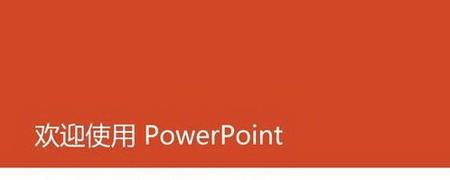启动PPT2013,新建演示文稿。
在”幻灯片放映”选项卡,单击”从头开始”按钮。

默认情况,放映时移动鼠标,屏幕上会显示鼠标指针,如下图所示。
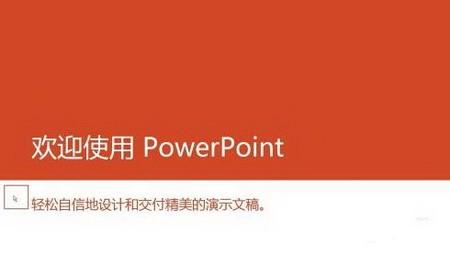
这时可以再放映时单击鼠标右键。
在打开的快捷菜单中依次选择”指针选项”-“箭头选项”-“永远隐藏”。
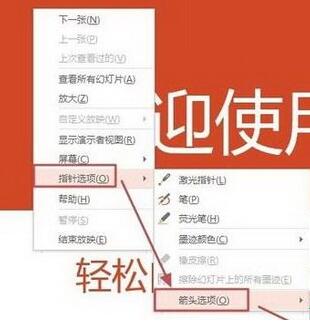
现在再移动鼠标,放映界面上就没有鼠标指针了。
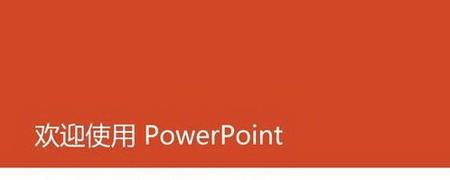
启动PPT2013,新建演示文稿。
在”幻灯片放映”选项卡,单击”从头开始”按钮。

默认情况,放映时移动鼠标,屏幕上会显示鼠标指针,如下图所示。
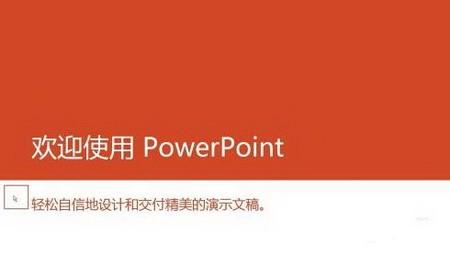
这时可以再放映时单击鼠标右键。
在打开的快捷菜单中依次选择”指针选项”-“箭头选项”-“永远隐藏”。
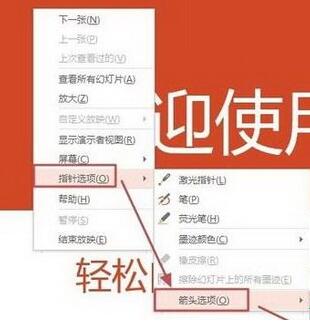
现在再移动鼠标,放映界面上就没有鼠标指针了。